フォトショップのカラーオーバーレイ
 View数34,890
View数34,890 コメント数0
コメント数0
手順・使い方の説明文
皆様、こんにちは、
フォトショップで簡単にハイクオリティのデザインが完成できる方法のご紹介です。レイヤースタイルの機能を数多くご紹介させて頂いております。今回は「フォトショップのカラーオーバーレイ」使い方を、ご紹介させていただきます。レイヤースタイルのカラーオーバーレイとは、色を瞬時に変更できる機能です。この機能の良い点は、色を何度でも簡単に変更できる点です。赤から緑、緑から黒など失敗した時やイメージと異なる時は塗りつぶしツールで色を塗るよりもこちらの機能をつかったほうが、何度でも変更できますので安心です。
以下に手順をご説明しておりますので、一度ごらんください。初心者様には必見な効果になるのではないでしょうか?私はこの「カラーオーバーレイ」をよく使います。使い勝手がよくて、便利な機能に感謝ですね。
 フォトショップのカラーオーバーレイの手順・使い方
フォトショップのカラーオーバーレイの手順・使い方
 フォトショップのカラーオーバーレイへのコメント投稿
フォトショップのカラーオーバーレイへのコメント投稿
 携帯・スマホで見る
携帯・スマホで見る
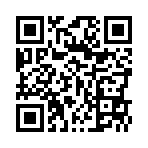
読み取り回数:0回
この手順・使い方の投稿者:ヒロ
イラストやデザインを提供させて頂きます。私はデザインや物作りが大好き人間です。季節ものから可愛い素材、そしてシンプルなデザイン。時には斬新でカッコいい素材等様々なジャンルを勉強中です。是非、貴方様のお役に立てれば嬉しいです。今後とも宜しくお願いします。
 この投稿者の他の手順・使い方
この投稿者の他の手順・使い方
-
ショートカットキー …
皆様、こんにちは、初めてイラストレーター…
3,123
0
-
ショートカットキー …
皆様、こんにちは、初めてイラストレーター…
3,909
0
-
ショートカットキーの…
皆様、こんにちは、初めてイラストレーター…
7,080
0
-
ショートカットキーの…
皆様、こんにちは、初めてイラストレーター…
6,019
0
-
ショートカットキー …
皆様、こんにちは、初めてイラストレーター…
3,352
0
-
ショートカットキー …
皆様、こんにちは、初めてイラストレーター…
4,865
0
-
ショートカットキーの…
皆様、こんにちは、初めてイラストレーター…
13,648
0
-
ショートカットキー …
皆様、こんにちは、初めてイラストレーター…
11,013
0
















コメント投稿